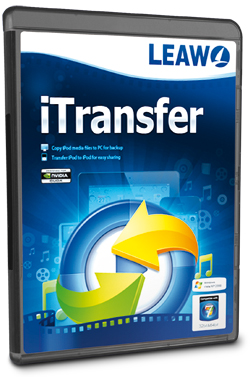 V plné verzi programu Leawo iTransfer 1.8 můžete pohodlně pracovat s multimediálním obsahem vašeho tabletu, telefonu či přehrávače od Apple. Program iTransfer analyzuje připojené zařízení, vypíše jeho základní parametry a zpřístupní vám složky s hudbu, filmy, elektronickými knihami, videonahrávkami i pořízenými fotografiemi. Obsah zařízení pak můžete zazálohovat buďto do libovolné složky na disku počítače, nebo do knihovny iTunes. Přenos dat ovšem funguje i opačně, takže můžete prostřednictvím programu iTransfer vybavit své zařízení hudbou, filmy i fotkami v podporovaných formátech. Díky speciální funkci můžete svůj iPad či iPhone využít i jako přenosnou paměť na libovolné soubory.
V plné verzi programu Leawo iTransfer 1.8 můžete pohodlně pracovat s multimediálním obsahem vašeho tabletu, telefonu či přehrávače od Apple. Program iTransfer analyzuje připojené zařízení, vypíše jeho základní parametry a zpřístupní vám složky s hudbu, filmy, elektronickými knihami, videonahrávkami i pořízenými fotografiemi. Obsah zařízení pak můžete zazálohovat buďto do libovolné složky na disku počítače, nebo do knihovny iTunes. Přenos dat ovšem funguje i opačně, takže můžete prostřednictvím programu iTransfer vybavit své zařízení hudbou, filmy i fotkami v podporovaných formátech. Díky speciální funkci můžete svůj iPad či iPhone využít i jako přenosnou paměť na libovolné soubory.
Pro čtenáře Chipu je připravena plná verze programu Leawo iTransfer 1.8, kterou můžete po jednoduché registraci na internetu využívat bez jakýchkoli funkčních nebo časových omezení. Běžná cena licence tohoto užitečného programu je necelých 500 Kč.
|
|
Správa obsahu
Podobně jako aplikaci iTunes můžete i program iTransfer použít ke kompletní správě obsahu vašeho Apple zařízení. Plná verze z Chip DVD má ovšem některé zajímavé funkce navíc.
V levé části okna aplikace vidíte jednotlivé kategorie obsahu vašeho zařízení, se kterým můžete dále v počítači pracovat. Pod složkou »App« najdete například kompletní přehled všech aplikací instalovaných ve vašem zařízení, které si můžete zazálohovat na disk vašeho počítače nebo do knihovny iTunes. Také můžete přímo z této nabídky aplikace smazat (odinstalovat) ze zařízení. Nabídku příslušných funkcí najdete pod pravým tlačítkem myši. Ke zkopírování obsahu z přenosného zařízení do počítače slouží volby pod nabídkou »Transfer to«. Stejnou nabídku vyvoláte i kliknutím na velké tlačítko v pravém dolním rohu okna aplikace iTransfer.
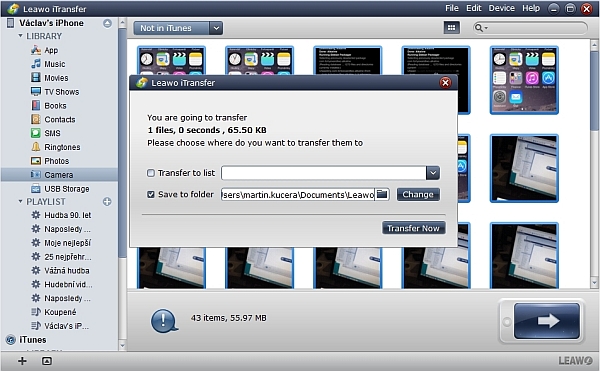
Přenos obsahu: Multimediální obsah vašeho zařízení lze jedním kliknutím přenést do vybrané složky na disku počítače.
Podobně fungují i další složky jako »Music«, »Movies« a »TV Shows«, které slouží ke správě hudebních souborů, filmů a seriálů uložených v paměti telefonu, tabletu či přenosného přehrávače. Po kliknutí na zvolený soubor jej opět můžete zazálohovat do iTunes či jakékoli složky na disku počítače, nebo jej přehrát v aplikaci Windows, která je přiřazena k otevírání daného typu souborů. Stejnou funkci mají také složky »Books«, »Ringtones«, »Photos« a »Camera«, spravující elektronické knihy, vyzváněcí melodie (v případě iPhonů) a fotografie či nahrávky pořízené kamerou iPadu či iPhonu. Ve spodní části okna programu iTransfer se přitom ukazuje vždy počet souborů ve složce a jejich celková kapacita.
Přenos souborů funguje samozřejmě i obráceně – z počítače do Apple zařízení. To znamená, že si přímo z Průzkumníka nebo libovolného souborového manažera můžete myší jednoduše přetahovat multimediální soubory rovnou do telefonu, tabletu či přehrávače. Program iTransfer ovšem neprovádí žádnou konverzi souborů s filmy, hudbou či elektronických knih, proto je třeba mít vše připraveno v některém z podporovaných formátů. Pro hudbu je to formát MP3, pro video MP4 a MOV, fotky a obrázky je možno nahrávat ve formátech PNG, GIF a JPG a elektronické knihy musejí být ve formátu PDF nebo EPUB.
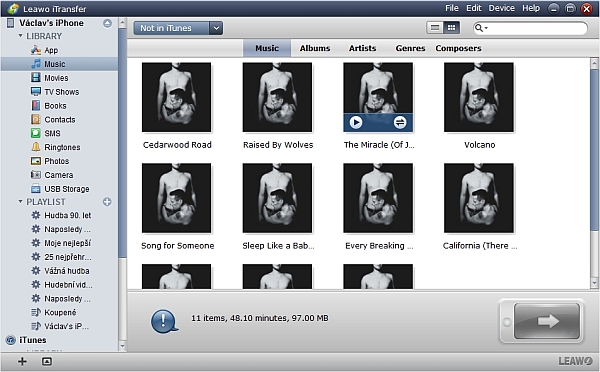
Práce s hudbou: Nejčastěji asi aplikaci iTransfer využijete pro správu hudební knihovny ve vašem přenosném zařízení.
Přenosné úložiště
Zajímavou funkcí programu iTransfer, která se vám může v různých situacích hodit, je možnost použití Apple zařízení jako přenosné paměti ve stylu USB flash disku. K tomu slouží položka »USB Storage«, ve které si můžete vytvořit požadovanou strukturu složek a nahrávat do nich jakékoli soubory, které potřebujete ve svém mobilu či tabletu přenést do jiného počítače. Pamatujte však na to, že tyto soubory (přestože by byly ve formátech, se kterými iPhone či iPad běžně pracuje) nebudou přímo v zařízení žádným způsobem dostupné. Právě proto tato funkce slouží zejména k přenášení dat mezi počítači v případech, kdy nelze použít třeba cloudové úložiště typu Dropbox či OneDrive.
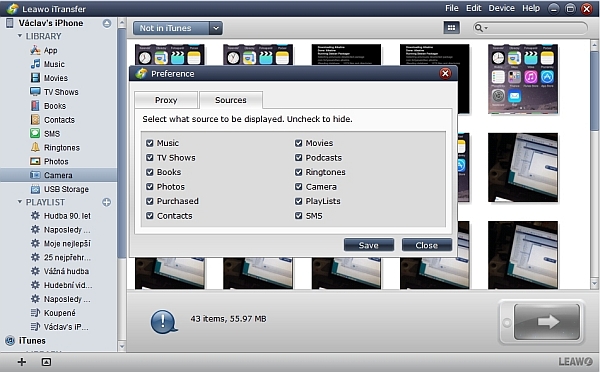
Nastavení: V nastavení programu iTransfer můžete skrýt položky, s jejichž obsahem nebudete chtít pracovat.
Spolupráce s iTunes
Plná verze programu iTransfer také bez problému spolupracuje s knihovnou iTunes, uloženou na disku vašeho počítače. Pod nabídkou »iTunes | LIBRARY« máte přístup ke všem hudebním a filmovým souborům i vyzváněcím melodiím, stejně jako k playlistům.
Plná verze programu iTransfer sice úplně nenahradí instalaci iTunes (už jen proto, že tuto základní aplikaci k ovládání všech Apple zařízení iTransfer ke své práci nutně potřebuje), přináší ovšem vítané zjednodušení při práci s multimediálními soubory ve vašem telefonu, tabletu či přehrávači.






